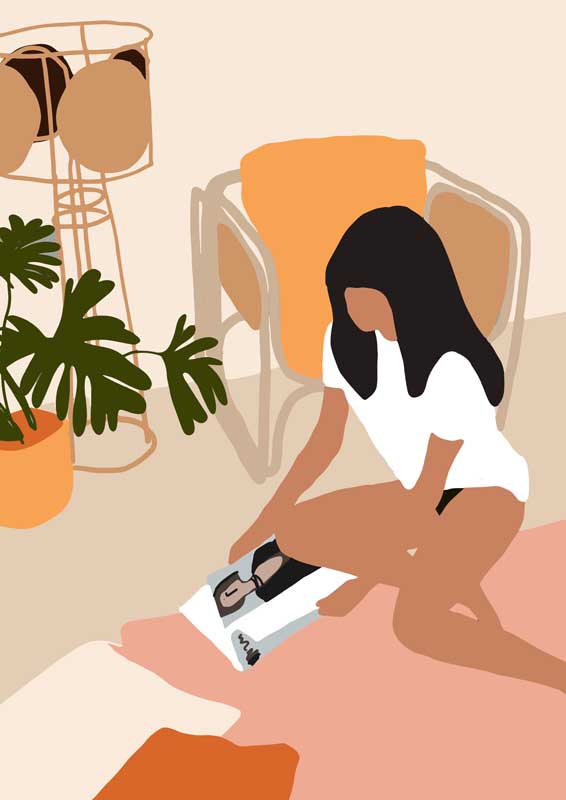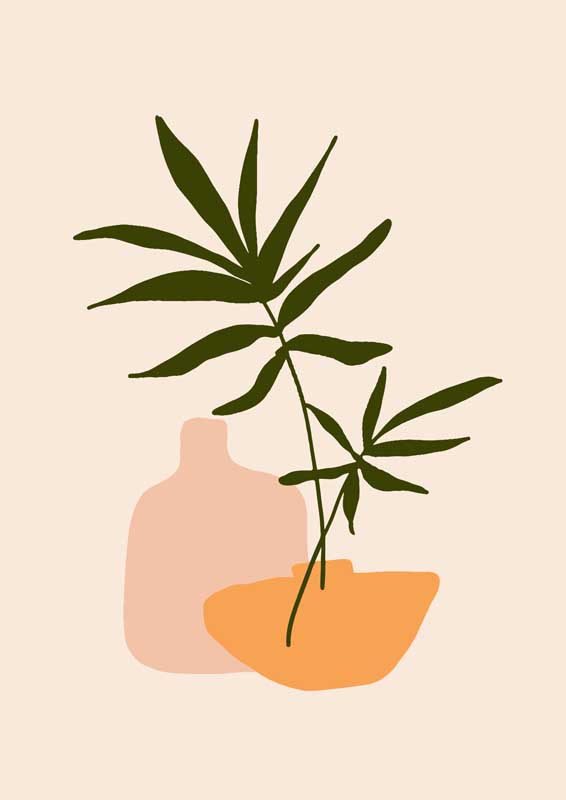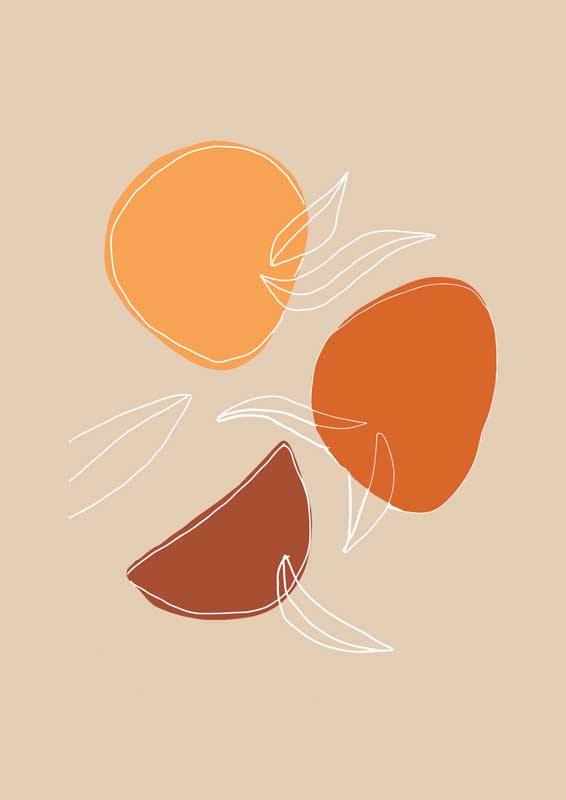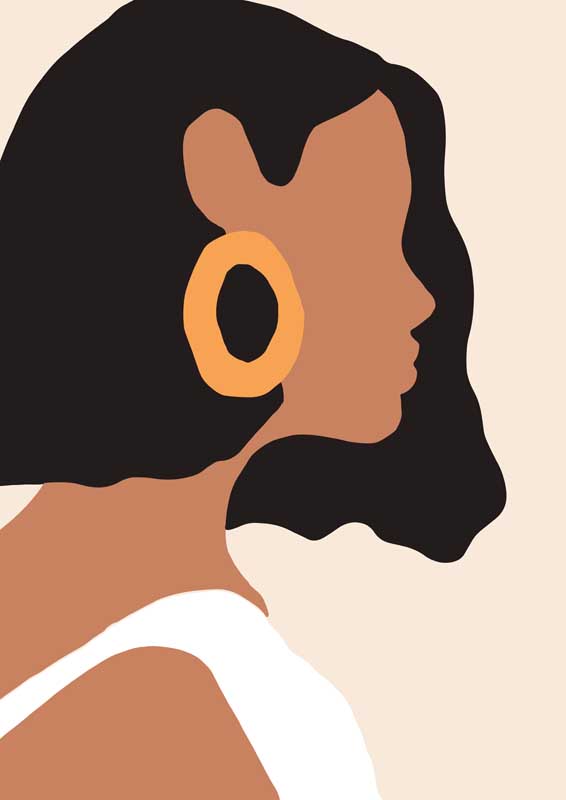电脑全屏截图按什么键windows(电脑全屏截图:一键操作教学)
来源:
2024-11-12T08:57:01
导读电脑全屏截图:一键操作教学
很多时候,在工作或生活中我们需要截取电脑的全屏图,以便于快速共享、编辑或保存。但对许多人来说,该怎么快速实现呢?下面,我们将介绍在Windows电脑上,如
很多时候,在工作或生活中我们需要截取电脑的全屏图,以便于快速共享、编辑或保存。但对许多人来说,该怎么快速实现呢?下面,我们将介绍在Windows电脑上,如
电脑全屏截图:一键操作教学
很多时候,在工作或生活中我们需要截取电脑的全屏图,以便于快速共享、编辑或保存。但对许多人来说,该怎么快速实现呢?下面,我们将介绍在Windows电脑上,如何通过快捷键一键完成全屏截图。
第一步:找到PrtScn键
使用快捷键进行全屏截图的前提是需要使用PrtScn或PrintScrn键,该键通常位于标准键盘右上角,有时可能会有一定的变化,例如num lock键会占用该位。按下该键会将整个电脑屏幕快速截图至剪贴板。
第二步:使用Alt+PrtScn键截取活动窗口图像
如果你需要截取活动窗口的截图,可以使用Alt+PrtScn键。首先需要聚焦到你需要截图的窗口,接下来按下Alt+PrtScn键即可立即截取当前窗口的屏幕图像。同样,你需要将截图结果保存至固定文件夹或打印时使用Ctrl+V粘贴至任意编辑器或平台上。
第三步:使用Windows键+Shift+S键进行操作
除了上述两种方式,还可以使用一种更快捷的方法截取全屏截图。在 Windows 10 系统中,用户可以使用 Windows 键 + Shift + S 快捷键进行整屏截图。按下快捷键时,鼠标光标会变成一个加号,在这种状态下你可以用鼠标进行部分或者完全截图。截图后,你可以在剪贴板中看到截图的结果。在 Windows 10 Creators Update 之后,按下快捷键,会直接弹出截图工具,你可以根据需求进行选择截图模式和保存截图的方式。
总结起来,以上三种截图方式旨在使我们能够更快捷高效地截取整个电脑屏幕或当前窗口,从而帮助我们更好地完成我们所需要的工作。
免责声明:本文由用户上传,如有侵权请联系删除!